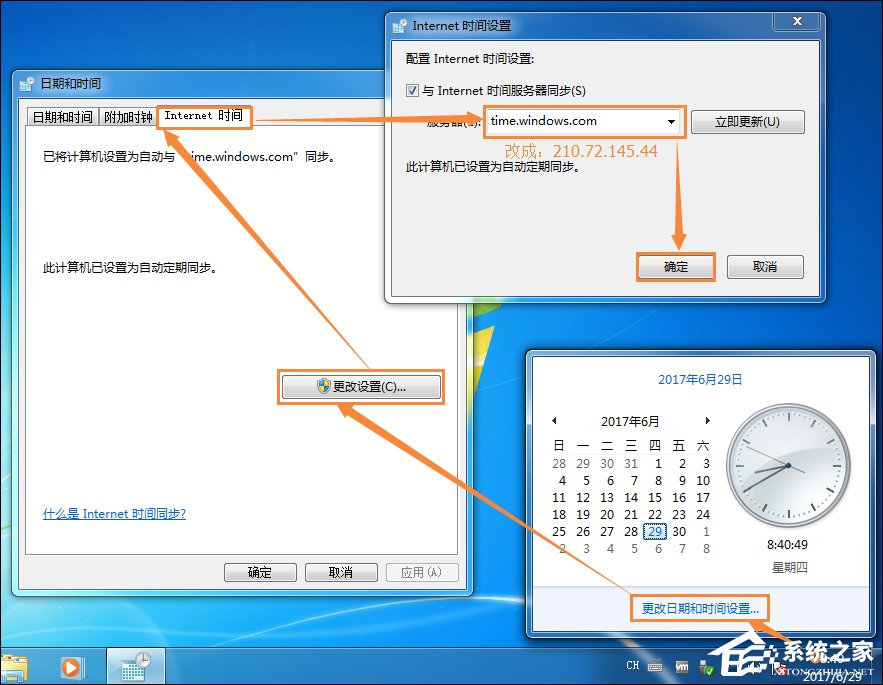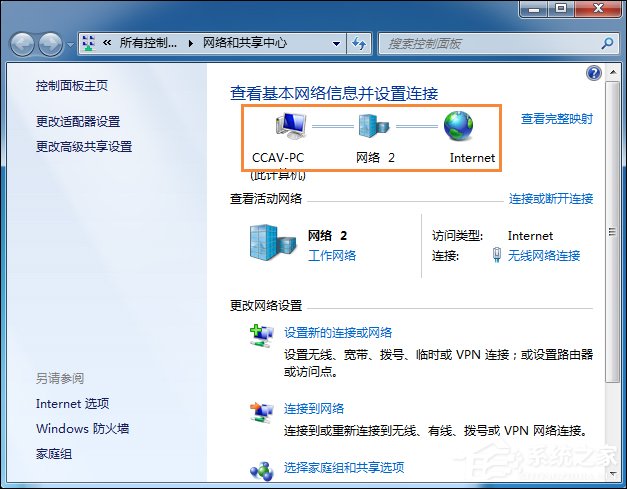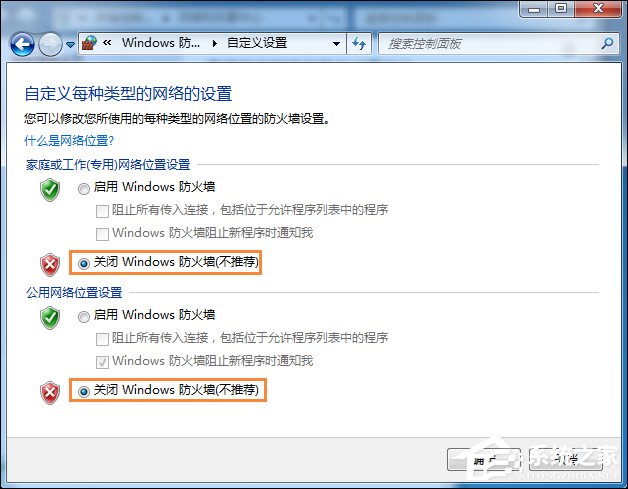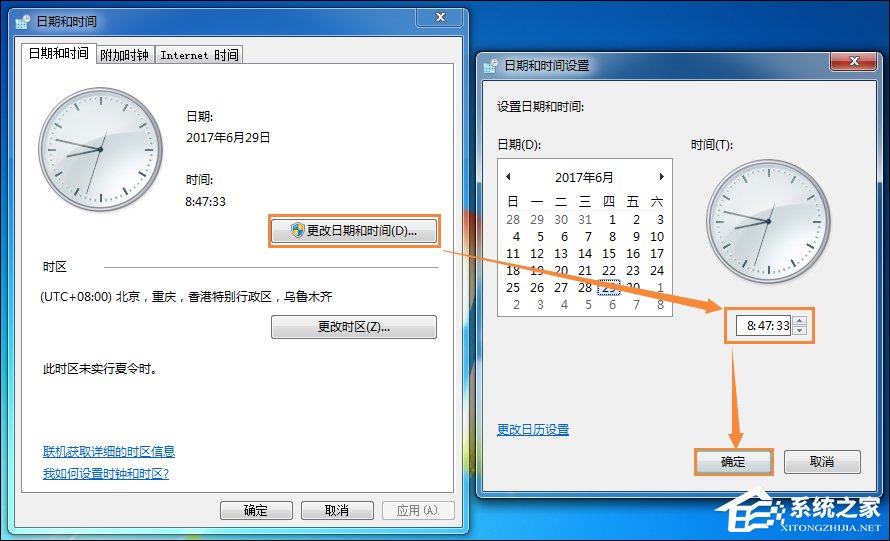| Win7电脑时间同步出错是怎么回事?系统时间同步失败如何解决? | 您所在的位置:网站首页 › w7不能修改时间怎么办 › Win7电脑时间同步出错是怎么回事?系统时间同步失败如何解决? |
Win7电脑时间同步出错是怎么回事?系统时间同步失败如何解决?
|
当前位置:系统之家 > 系统教程 > Win7电脑时间同步出错
Win7电脑时间同步出错是怎么回事?系统时间同步失败如何解决?
时间:2017-06-29 08:23:53 作者:quers 来源:系统之家 1. 扫描二维码随时看资讯 2. 请使用手机浏览器访问: https://m.xitongzhijia.net/xtjc/20170629/101318.html 手机查看 评论 反馈  网盘下载
萝卜家园 GHOST WIN7 64位极速专业版 V2020.10
网盘下载
萝卜家园 GHOST WIN7 64位极速专业版 V2020.10
大小:5.71 GB类别:萝卜家园系统 Win7电脑时间同步出错是怎么回事?系统在后台同步internet时间的之后Win7系统就可以获得最准确的时间,当用户发现系统时间老是同步失败的时候该如何解决问题?我们应该从何入手?具体解决方法请看下文。 Win7电脑时间同步出错是怎么解决? 方法一、修改同步服务地址 双击系统托盘右侧的时间,在“Internet时间”下的“服务中”输入国家授时中心服务器的IP地址(210.72.145.44),然后单击“确定”即可。
方法二、手动更新系统时间 如果上面的方法不能解决Win7电脑时间同步出错的问题,可以按照下方提供的线索进行处理。 1、检查网络连接是否顺畅。
2、个人或网络防火墙可能阻止时钟同步,Windows 防火墙应该可以同步时钟。
3、Internet 时间服务器正忙,或者暂时不可用。如果属于这种情况的话,可以试着稍后再同步您的时钟或通过双击任务栏上的时钟来手动更新,也可以试着采用另外一个不同的时间服务器。
4、计算机上显示的时间与 Internet 时间服务器的当前时间有很大的差别。如果计算机的时间与 Internet 时间服务器的时间相比,滞后值超过 15 个小时,则 Internet 时间服务器无法同步您的计算机时钟。若要正确地同步时间,请确保时间和日期设置值接近位于“控制面板”中“日期和时间属性”中的当前时间。
通过以上方法,即可解决Win7电脑时间同步出错的问题,用户可以参照各类原因来处理问题。 标签 时间Win7提示数据错误 循环冗余检查怎么办? 下一篇 > Windows7电脑怎么设置自动关机? 相关教程 电脑连接共享打印机错误0x0000000a的解决方法 Nvidia控制面板首选图形处理器在哪里 Win10应用商店变成英文怎么改成中文? Win10如何强制卸载更新?Win10强制卸载补丁教... Excel表格中字体自动适应格式大小的设置方法 Win10怎么设置开机自动启动程序? Win10千万不要重置?win10重置好还是重装好? Win10系统怎么获取trustedinstaller权限? Win11 23H2动态光效的开启和使用教程 Win11如何进行磁盘扩容-Win11磁盘扩容的操作...
Win7怎么升级win10系统版本?两种方法从Win7升级Win10 
Win7谷歌浏览器字体模糊发虚不清晰的解决方法 
Win7怎么恢复出厂设置?Win7恢复出厂设置方法教学 
Win7怎么安装最新版itunes?Win7安装不了新版itunes解决教程 发表评论共0条  没有更多评论了
没有更多评论了
评论就这些咯,让大家也知道你的独特见解 立即评论以上留言仅代表用户个人观点,不代表系统之家立场 |
【本文地址】